怎么把电脑文档保存到桌面 电脑怎么把文件保存到桌面
更新时间:2023-12-13 16:46:16作者:jiang
在现代社会中电脑已经成为我们生活中不可或缺的工具之一,在使用电脑的过程中,许多人可能会遇到一个常见的问题:如何将电脑文档保存到桌面?保存文件到桌面,不仅方便我们随时查看和使用,还可以快速访问和整理文件。接下来我们就来了解一下如何简单地将文件保存到桌面吧!
具体步骤:
1.电脑打开文档,点击上面的【文件】。
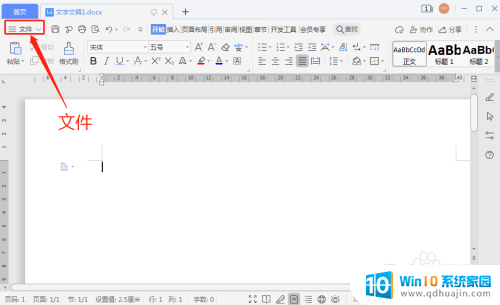
2.在下拉选项,点击“文件”。再点击【另存为】。
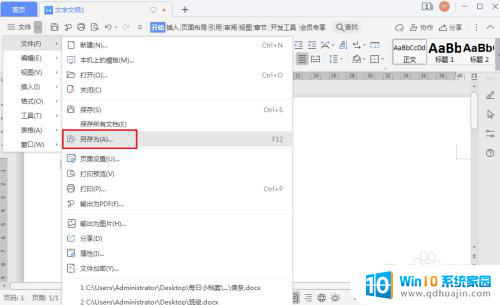
3.在另存为窗口,点击【我的桌面】。
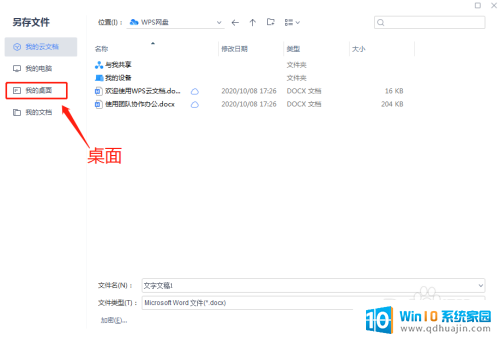
4.设置文件名称,再点击【保存】。

5.完成后,电脑文件已经保存到桌面上了。
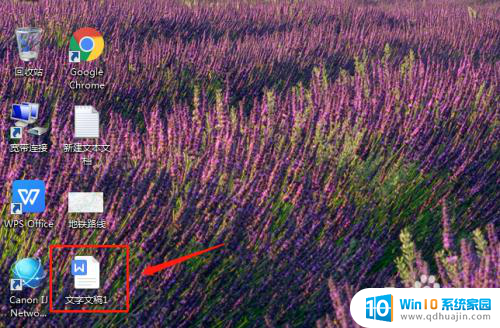
以上就是如何将电脑文档保存到桌面的全部内容,还有不清楚的用户可以参考以上步骤进行操作,希望对大家有所帮助。
怎么把电脑文档保存到桌面 电脑怎么把文件保存到桌面相关教程
热门推荐
电脑教程推荐
win10系统推荐
- 1 萝卜家园ghost win10 64位家庭版镜像下载v2023.04
- 2 技术员联盟ghost win10 32位旗舰安装版下载v2023.04
- 3 深度技术ghost win10 64位官方免激活版下载v2023.04
- 4 番茄花园ghost win10 32位稳定安全版本下载v2023.04
- 5 戴尔笔记本ghost win10 64位原版精简版下载v2023.04
- 6 深度极速ghost win10 64位永久激活正式版下载v2023.04
- 7 惠普笔记本ghost win10 64位稳定家庭版下载v2023.04
- 8 电脑公司ghost win10 32位稳定原版下载v2023.04
- 9 番茄花园ghost win10 64位官方正式版下载v2023.04
- 10 风林火山ghost win10 64位免费专业版下载v2023.04